Come riparare un profilo utente danneggiato in Windows 10/11
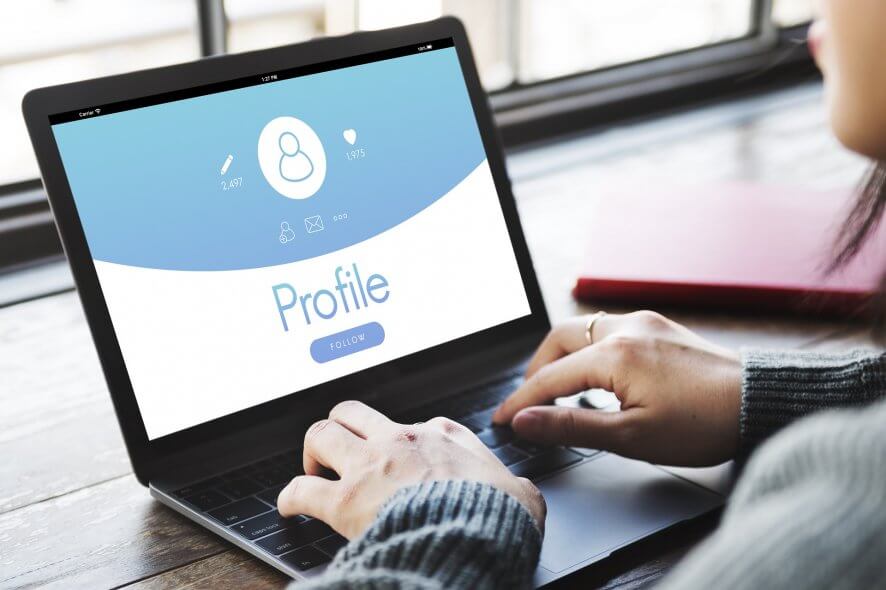
Avere un profilo utente danneggiato su Windows 10 di solito ti impedisce di accedere a Windows all’avvio del PC. Questo problema è solitamente segnalato da un messaggio di errore.
La maggior parte delle persone che utilizzano Windows 10 di solito crea un profilo utente quando installano per la prima volta il sistema operativo o accedono dall’account amministratore se sono gli unici a utilizzare il PC.
Avere un profilo utente su Windows 10 ti aiuta a personalizzare le tue impostazioni quando accedi, come il tema del desktop, i programmi installati di cui hai bisogno solo su quel profilo utente o modificare le impostazioni audio del sistema secondo le tue preferenze.
Queste sono solo alcune delle funzionalità che potresti trovare utili e che puoi personalizzare nel tuo profilo utente. Visto che molti utenti di Windows 10 stanno avendo problemi relativi a profili utente danneggiati, ho deciso di mostrarti in un breve tutorial qui sotto come possiamo risolvere esattamente questo problema.
Come posso riparare un profilo utente danneggiato in Windows 10?
- Ripara il profilo utente danneggiato utilizzando Regedit
- Crea un nuovo profilo utente
- Ripara il profilo utente danneggiato su Windows 10 [AGGIORNAMENTO]
Ci sono due modi per risolvere i problemi del profilo utente danneggiato su Windows 10. Il primo metodo è provare a riparare il profilo utente danneggiato. Questo implica creare un nuovo profilo utente dal tuo account amministratore.
1. Ripara il profilo utente danneggiato utilizzando Regedit
- Dobbiamo accedere all’account Amministratore all’avvio del PC
- Se non hai un account amministratore attivo, fai quanto segue: Avvia in Modalità provvisoria, abilita l’opzione amministratore integrato, disconnettiti e accedi come amministratore
Premi il pulsante Windows più il pulsante R (Windows + R)
Nella finestra di dialogo Esegui che hai aperto digita regedit.
Clicca (clic sinistro) su OK
Se ricevi un messaggio dal Controllo account utente (UAC), clicca (clic sinistro) su Sì.
A destra della finestra che hai aperto, Editor del Registro, fai doppio clic (clic sinistro) su HKEY_LOCAL_MACHINE
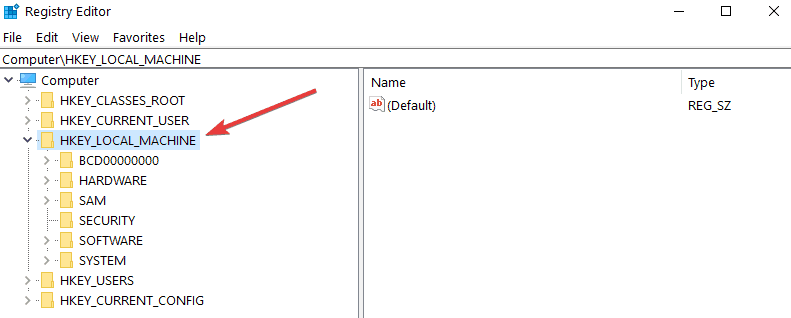
Nella cartella HKEY_LOCAL_MACHINE fai doppio clic (clic sinistro) su Software.
Nella finestra Software devi fare doppio clic (clic sinistro) su Microsoft.
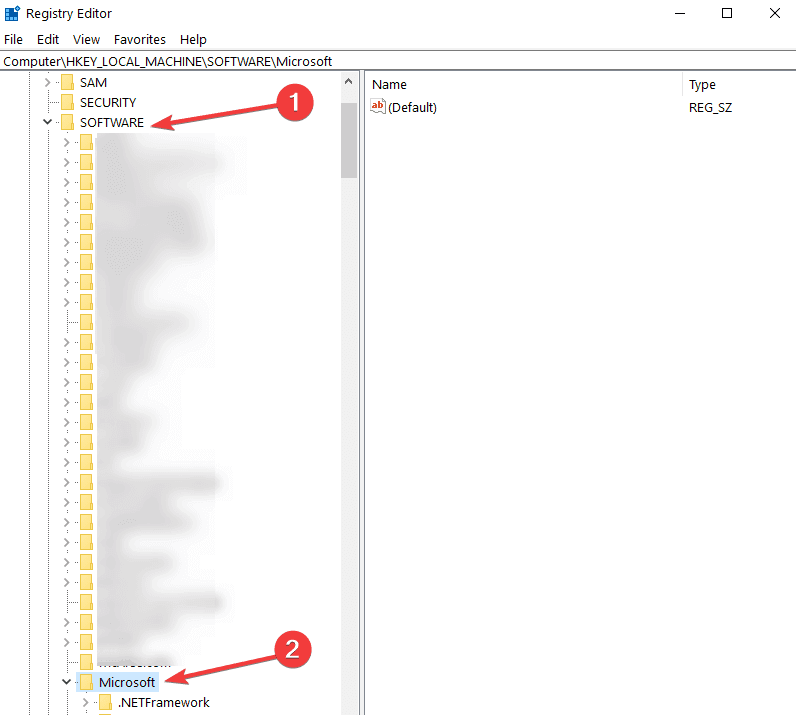
Nella finestra Microsoft devi fare doppio clic (clic sinistro) su Windows NT.
Nella finestra Windows NT devi fare doppio clic (clic sinistro) su CurrentVersion.
Fai doppio clic (clic sinistro) su ProfileList
A sinistra, sotto la cartella ProfileList, fai doppio clic (clic sinistro) su S-1-5-21-273154420-267531419-3735073706-1014 o semplicemente clicca sulla chiave più lunga disponibile
Sul lato destro della finestra dovresti avere ProfileImagePath; guarda il valore a destra di quel nome per vedere se hai lo stesso nome del profilo utente a cui non puoi accedere.
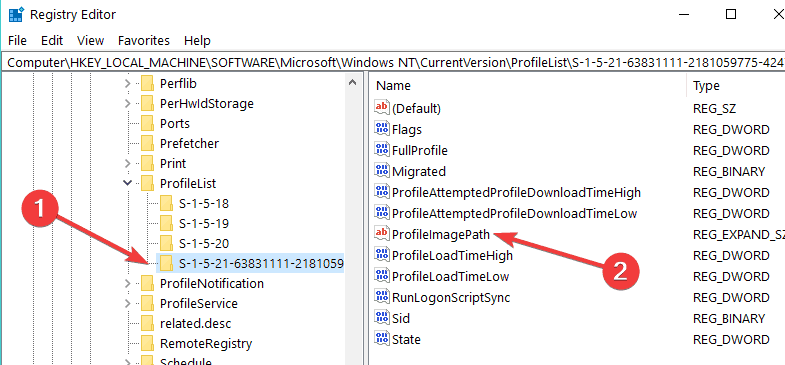
Ora naviga a C:Users in Esplora file e vedi se il nome dell’account che hai lì corrisponde al nome che hai in ProfileImagePath presentato sopra.
Se non corrisponde, clicca (clic destro) sulla cartella in C:Users con il nome del profilo utente che non funziona e clicca (clic sinistro) su Rinomina
Scrivi il nome che hai in C:Users esattamente come lo hai nella cartella ProfileList.
Ora nel pannello sinistro della Finestra dell’Editor del Registro, clicca (clic destro) su S-1-5-21-273154420-267531419-3735073706-1014 con l’estensione .bak alla fine dei numeri e clicca su Rinomina.
Elimina il .bak dal nome e premi Invio sulla tastiera.
Se hai due cartelle con lo stesso numero, clicca (clic destro) su S-1-5-21-273154420-267531419-3735073706-1014 senza l’estensione .bak e seleziona Rinomina.
Aggiungi .bk alla fine di S-1-5-21-273154420-267531419-3735073706-1014 e premi Invio sulla tastiera.
Vai a S-1-5-21-273154420-267531419-3735073706-1014 con l’estensione .bak e clicca (clic destro) su di esso.
Clicca (clic sinistro) su Rinomina e elimina l’estensione .bak.
Premi Invio sulla tastiera.
Ora clicca (clic destro) su S-1-5-21-273154420-267531419-3735073706-1014 con l’estensione .bk e sostituisci .bk con .bak alla fine dei numeri.
Premi Invio sulla tastiera.
Fai doppio clic (clic sinistro) su S-1-5-21-273154420-267531419-3735073706-1014 senza estensione .bak.
A destra della finestra Editor del Registro, fai doppio clic (clic sinistro) su RefCount DWORD per modificarlo.
Nella finestra Modifica DWORD, sotto Dati valore scrivi zero 0
Clicca (clic sinistro) su OK nella parte inferiore di quella finestra.
Fai gli ultimi quattro passaggi sopra per S-1-5-21-273154420-267531419-3735073706-1014 con estensione .bak.
Dopo aver finito, chiudi la finestra Editor del Registro e riavvia il PC.
Prova ad accedere all’account con cui avevi problemi e vedi se funziona.
Nota: La chiave S-1-5-21-273154420-267531419-3735073706-1014 usata in questa guida potrebbe non essere disponibile sul tuo computer. In tal caso, individua la chiave con il maggior numero di caratteri e opera tutte le modifiche elencate sopra su quella chiave.
2. Crea un nuovo profilo utente
- Accedi con il tuo account amministratore (i passaggi sono presentati nel primo tutorial).
- Esegui il backup di tutto ciò che non vuoi perdere nella directory C:Users dell’account utente che desideri eliminare copiandolo in un’altra posizione sull’unità.
- Premi e tieni premuto il pulsante Windows e il pulsante R.
- Nella finestra di dialogo Esegui che hai aperto digita regedit
- Clicca (clic sinistro) su OK
- Se ricevi un messaggio da Controllo Account UtenteUAC, seleziona Sì.
- Nella finestra dell’Editor del Registro a destra, naviga su HKEY_LOCAL_MACHINE/SOFTWARE/Microsoft/Windows NT/CurrentVersion/ProfileList.
- Nel pannello destro sotto ProfileList fai doppio clic (clic sinistro) su S-1-5-21-273154420-267531419-3735073706-1014.bak.
- Nel pannello destro guarda accanto a ProfileImagePath nel tab Dati per vedere se c’è lo stesso profilo utente con problemi.
- Se non c’è, seleziona l’altro S-1-5-21-273154420-267531419-3735073706-1014 senza l’estensione bak.
- Clicca (clic destro) su S-1-5-21-273154420-267531419-3735073706-1014 a sinistra della finestra dell’Editor del Registro e clicca (clic sinistro) su Elimina
- Clicca (clic sinistro) su Sì per confermare l’azione.
- Dopo aver eliminato la cartella, esci dalla finestra dell’Editor del Registro.
- Riavvia il PC e prova ad accedere al profilo utente con cui hai avuto problemi; se riesci, dovrai copiare di nuovo i file che avevi spostato in un’altra posizione (passo 2).
Su Windows 10, puoi anche creare un nuovo profilo utente dalla pagina Impostazioni. Naviga a Account > Famiglia e altre persone > seleziona Aggiungi qualcun altro a questo PC.
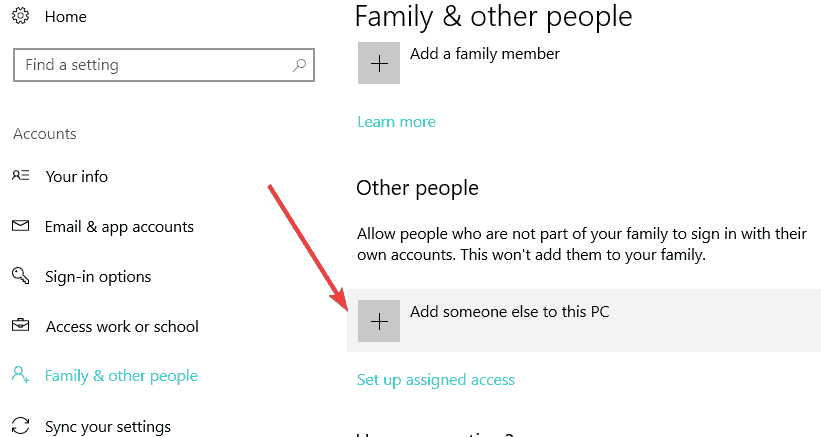
3. Ripara il profilo utente danneggiato su Windows 10
Un profilo utente può anche essere riparato se non troppo danneggiato. Per ulteriori informazioni, controlla questa guida dedicata su come risolvere i problemi del profilo utente danneggiato su Windows 10.
Ecco qui, ci sono due modi in cui puoi provare ad accedere al tuo profilo utente problematico su Windows 10. Se hai trovato altre soluzioni per risolvere questo problema, sentiti libero di elencarle qui sotto.













